Sisällysluettelo

WiFi Direct iPad
Apple ei ole kaikkine teknologisine ideoineen voinut pidättäytyä tarjoamasta huippuluokan internet-yhteysominaisuuksia. iPadit ovat nyt yhteensopivia Wi-Fi Directin kanssa.
AirDrop-toiminnon avulla iPad-käyttäjät voivat nauttia tästä parannetusta langattoman verkkoyhteyden muodosta. Vaikka Android-käyttäjillä on Wi-Fi Direct natiivina ominaisuutena laitteissaan, Applen laitteet vaativat AirDrop-toiminnon yhteyden muodostamiseen.

Wi-Fi Direct on eräänlainen päivitys aiemmasta langattomasta verkkotilasta. Uusista ominaisuuksista parannetun suorituskyvyn lisäksi erityisesti nopeuden osalta, se on jaettu yhteystoiminto .
Toisin kuin edeltäjänsä, Wi-Fi Direct antaa yhteyden molemmille osapuolille mahdollisuuden toimia yhteyspisteenä.
Toisin sanoen, jos yhteyden jommankumman osapuolen suorituskyky on parempi, se voi toimia toisen osapuolen yhteyspisteenä, minkä pitäisi myös auttaa lisäämään yhteyden kokonaisnopeutta.
Applen laitteissa, kuten lähes kaikissa liitettävissä laitteissa, yhteensopivuus rajoittuu pääasiassa valmistajan tuotteisiin.
Tämä tarkoittaa, että käyttäjät voivat muodostaa Wi-Fi Direct -yhteyden vain Applen laitteiden välillä. Tämä sulkee pois useita muita mahdollisia laitteita, mutta pitämällä ominaisuuden yksinomaisena iOS-laitteiden välillä Apple varmistaa, että koko yhteyden aikana on sama korkeampi turvallisuustaso.
Onko olemassa paras sovellus Wi-Fi Directin käyttämiseen Android- tai Apple-laitteissa?
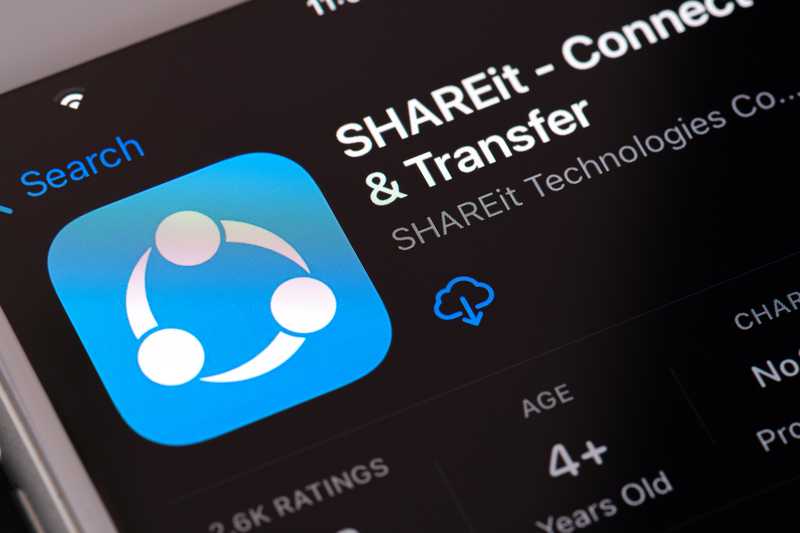
Erilaisia sovelluksia on suunniteltu auttamaan käyttäjiä käyttämään Wi-Fi Directiä Android- tai iOS-laitteissaan. Yksi tällainen sovellus on on SHAREiT ja se on yksi ainoista luotettavista sovelluksista. joka on yhteensopiva molempien käyttöjärjestelmien kanssa.
SHAREiT toimii luomalla laitteiden välille vertaisverkkoyhteyden silloin, kun käytettävissä ei ole pöytätietokonetta. Useimmiten tietokoneen käyttäminen saattaa toki parantaa internet-yhteyksien yleistä nopeutta ja suorituskykyä.
Tämä johtuu siitä, että normaalisti, Tietokoneissa on paremmat verkkokortit, ja ne mahdollistavat nopeammat ja vakaammat yhteydet. Lisäksi on aina mahdollisuus toteuttaa Ethernet-yhteys tietokoneella paljon helpommin kuin muilla Android- tai iOS-laitteilla.
Käyttäjät ovat myös maininneet, että he voivat muodostaa vakaita ja nopeita Wi-Fi Direct -yhteyksiä Android- ja iOS-laitteiden välillä Zapyan, SHAREiT:n pääkilpailijan, kautta.
Wi-Fi Direct -ominaisuuden määrittäminen iPadeissa

Nyt kun olet tietoinen Wi-Fi Direct -ominaisuuksista ja kuinka paljon se voi parantaa verkkokokemusta käyttäjien välillä, näytämme sinulle, miten se otetaan käyttöön iPadissa. Seuraa vain alla olevia ohjeita ja ota ominaisuus käyttöön iOS-laitteessasi:
- Siirry ensin yleisiin asetuksiin ja siirry välilehdelle 'verkko'.
- Napsauta pyydettäessä "Yleistä" päästäksesi käsiksi iPadin tärkeimpiin verkko-ominaisuuksiin.
- Siirry sitten "Personal Hotspot" -asetuksiin ja etsi "verkkoasetusvalikko", jota voidaan kutsua myös nimellä "Personal Hotspot Menu", riippuen iPadin firmware-versiosta.
- Siellä on aktivointipainike, jonka pitäisi olla pois päältä tehdasasetuksista. Kytke se päälle.
- Syötä langattoman verkon käyttöoikeustiedot tukiaseman perustamiseksi ja jaa ne sitten laitteelle, jolla haluat muodostaa yhteyden. Yhteys on muodostettava "Wi-Fi Hotspot" -toiminnon kautta.
On tärkeää asettaa vahva salasana, sillä se estää muita laitteita muodostamasta yhteyttä iPadiin ja käyttämästä yhteysominaisuuksiasi. Jos huomaat, että salasanasi ei ole tarpeeksi luotettava, vaihda se verkkoasetusten kautta.
Muista kuitenkin, että kun vaihdat wi-fi-salasanan, kaikki liitetyt laitteet katkaisevat automaattisesti yhteyden tukiasemaan. Varmista siis, että sinulla on tunnistetiedot tallessa, jotta säästät aikaa seuraavalla yhteysyrityksellä.
Katso myös: Netgear CM2000 vs Motorola MB8611 vs Arris S33 - Lopullinen vertailuKuinka ottaa WiFi Direct käyttöön iPadissa?
Voiko Wi-Fi Direct -yhteyden muodostaa television ja iPhonen tai iPadin välille, jossa on mobiiliominaisuudet?

Vastaus on Kyllä, voit. Jotkin seikat on kuitenkin otettava huomioon, jotta laitteiden välinen yhteys toimii kunnolla. Esimerkiksi television laiteohjelmiston versio on päivitettävä uusimpaan versioon, sillä jotkin toiminnot eivät toimi vanhemmissa versioissa.
On myös erittäin tärkeää, että television ja iOS-laitteen välille muodostettava internet-yhteys on nopea ja vakaa.
TV-ohjelmat vaativat paljon tietoliikennettä joten hidas tai epävakaa yhteys saattaa aiheuttaa sen, että ominaisuudet eivät toimi kunnolla.
Jos päätät muodostaa yhteyden tarkistettuasi, että kaikki vaatimukset on täytetty, noudata alla olevia ohjeita:
- Aktivoi ensin Wi-Fi Direct -toiminto televisiossa.
- Valitse oikea syöttö, jonka pitäisi olla näyttö, jossa järjestelmä pyytää sinua syöttämään langattoman verkon käyttöoikeustiedot.
- Ota nyt iOS-laitteesi ja kytke Wi-Fi-ominaisuus päälle.
- Kun tämä on hoidettu, TV-järjestelmän pitäisi tunnistaa iOS-laite, jota yrität yhdistää televisioon.
- Syötä TV:n tunnukset laitteessa olevaan wi-fi-verkkoon ja anna sen muodostaa yhteys kunnolla.
Laitteiden pitäisi muodostaa yhteys itsestään, ja kun huomaat valintamerkin, voit olla varma, että yhteys on muodostettu oikein.
Jos näin ei kuitenkaan tapahdu, varmista, että syötät oikean WPA-salasanan, joka on internet-yhteyden muodostamiseen tarvittava salasana.
Useimmiten tämä on suurin syy siihen, että yhteys katkeaa jo ennen kuin se on muodostettu. Salasana toimii myös seuraavissa yrityksissä, joten muista syöttää se oikein.
Kun yhteys on muodostettu kunnolla, voit jakaa tiedostoja, dataa ja muita tiedostoja, joiden kanssa televisiosi on yhteensopiva.
Tiedostojen vaihto olisi tehtävä iMediaShare-alusta , mikä parantaa laitteiden yhteensopivuutta ja helpottaa laitteiden tiedostojen tai tietojen jakamista.
Jos yhteys kuitenkin muodostuu huonosti tai sitä ei voida muodostaa lainkaan, lisätietoja saat Applen viralliselta verkkosivulta.
Voi olla niin, että joko televisiosi tai iOS-laitteesi laiteohjelmistoa ei ole päivitetty kunnolla tai että sovellus, jota yrität käyttää tiedostojen tai tietojen jakamiseen, ei ole yhteensopiva. Sieltä saat paitsi luettelon yhteensopivista sovelluksista myös linkit, joiden avulla voit ladata ne turvallisesti.
Katso myös: Onko dynaaminen QoS hyvä vai huono? (Vastattu)Miksi minun pitäisi käyttää Wi-Fi Directiä?

Lukuun ottamatta tunnettu Wi-Fi Directin lisääntynyt nopeus ja parantunut vakaus. , kun sitä verrataan edeltäjäänsä, on olemassa joukko muita ominaisuuksia, jotka on rakennettu uudelleen parempien näkökohtien tarjoamiseksi internet-yhteydelle.
Tarkista alla olevasta luettelosta Wi-Fi Directin parannetut ominaisuudet ja löydä ne, jotka sopivat sinulle parhaiten.
- Nopeampi tiedostojen jakaminen

Jos haluat jakaa tiedostoja, Wi-Fi Direct on paljon nopeampi kuin vanhempi versio, ja jopa nopeampi kuin useimmat Bluetooth-yhteydet. Jos siis se on tarkoituksesi, Wi-Fi Directin kautta saat ehkä nopeampia siirtonopeuksia.
- Langattomien tulostimien yhteensopivuus

Koska kyseessä on parannettu langaton yhteystyyppi, Wi-Fi Direct -yhteyksien kanssa samanaikaisesti siirrettävän tiedon määrä on suurempi. Tämä saattaa nopeuttaa ja tehostaa tulostustöitä.
- Casting ja Näyttöjen jakaminen

Näyttöjen jakaminen ja heittäminen televisioihin ei ole koskaan ollut näin tehokasta. Mitä nopeampi yhteys, sitä nopeammin ja tehokkaammin toiminnon pitäisi toimia.
- Laitteiden synkronointi nopeammin

Olipa kyse sitten tiedostojen, näyttöjen, sovellusten tai minkä tahansa muun tiedon jakamisesta, Wi-Fi Directin suorituskyky on parempi kuin vanhemman version. . Lisäksi suuremman vakauden ansiosta suurempia tiedostoja voidaan jakaa ilman minkäänlaisia komplikaatioita.
Loppujen lopuksi
Varmasti iPadit eivät tarjoa parasta Wi-Fi Direct -vaihtoehtoa natiivisti, varsinkin jos niitä verrataan Android-pohjaisiin laitteisiin. Jos kuitenkin löydät hyvän alustan tämän nopeamman ja vakaamman langattoman verkon käyttöönottoon, tulokset voivat olla huomattavasti parempia.
Jos olet etsimässä sovelluksia, jotka mahdollistavat Wi-Fi Direct -yhteyden luomisen iPadeilla, antaa Multipeer Connectivity Framework Asiantuntijoiden mukaan tämä on yksi yhteensopivimmista sovelluksista sekä Wi-Fi Directin että BLE:n kanssa.
Käyttäjät odottavat tällä hetkellä Applen suunnittelevan natiivin ominaisuuden Wi-Fi Directille, koska tämä on uusin ja parannetuin tapa toteuttaa langattomia verkkoyhteyksiä.
Vielä ei kuitenkaan ole ohjelmoitua päivämäärää, jolloin se tapahtuisi. Sillä välin kannattaa pitää silmällä heidän julkaisujaan, sillä Applen kaltaisen yrityksen ei pitäisi jäädä jälkeen mistään uudesta teknologiasta.



